导读:合并形状工具是PPT2013中的新增功能,作用很强大,通过5大功能可以制作多种多样的图标,还可以改变文字的形状,使得文字更具创意和设计感,下面就让我们来瞧瞧合并形状工具的神奇作用。
首先,
我们来熟悉一下合并形状工具,看看他在PPT中的位置,通常合并形状工具要选中两个图形或者文字才会出现,而且通常出现在右边第一个按钮 格式》合并形状。
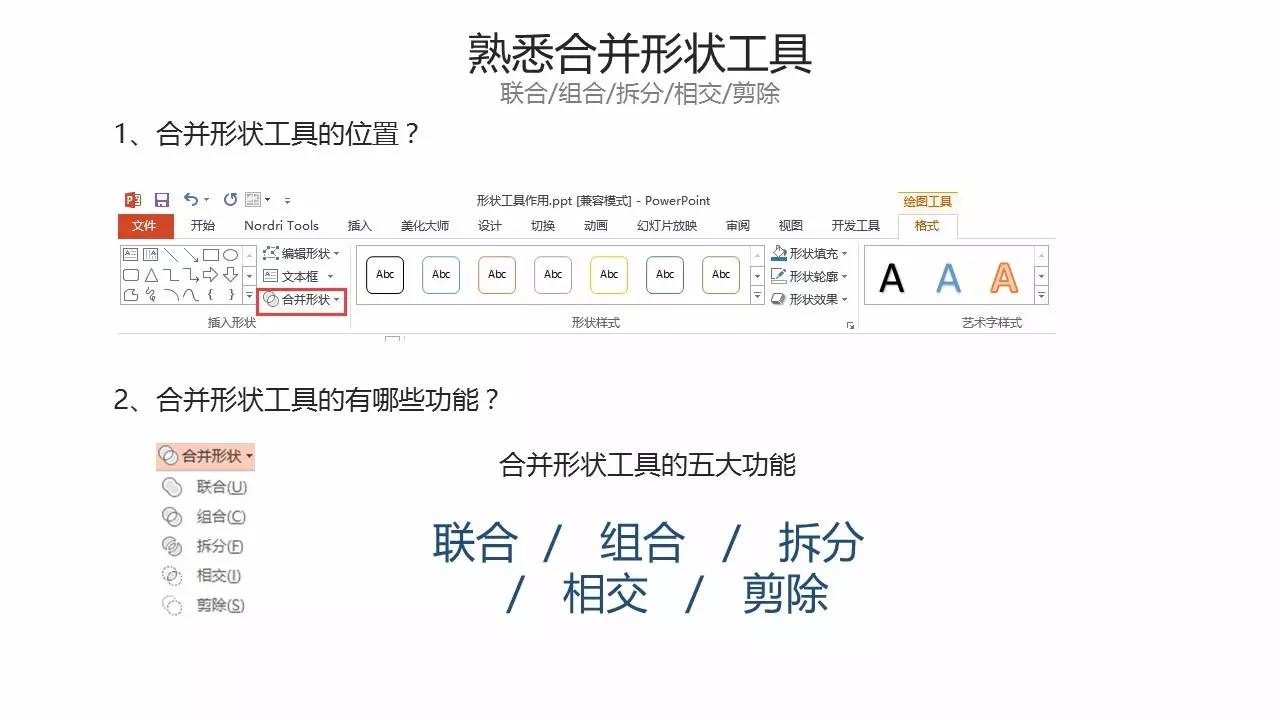
其次,
合并形状工具具有五大功能,分别为联合,组合,拆分,相交,剪除。下面为具体功能的表现。
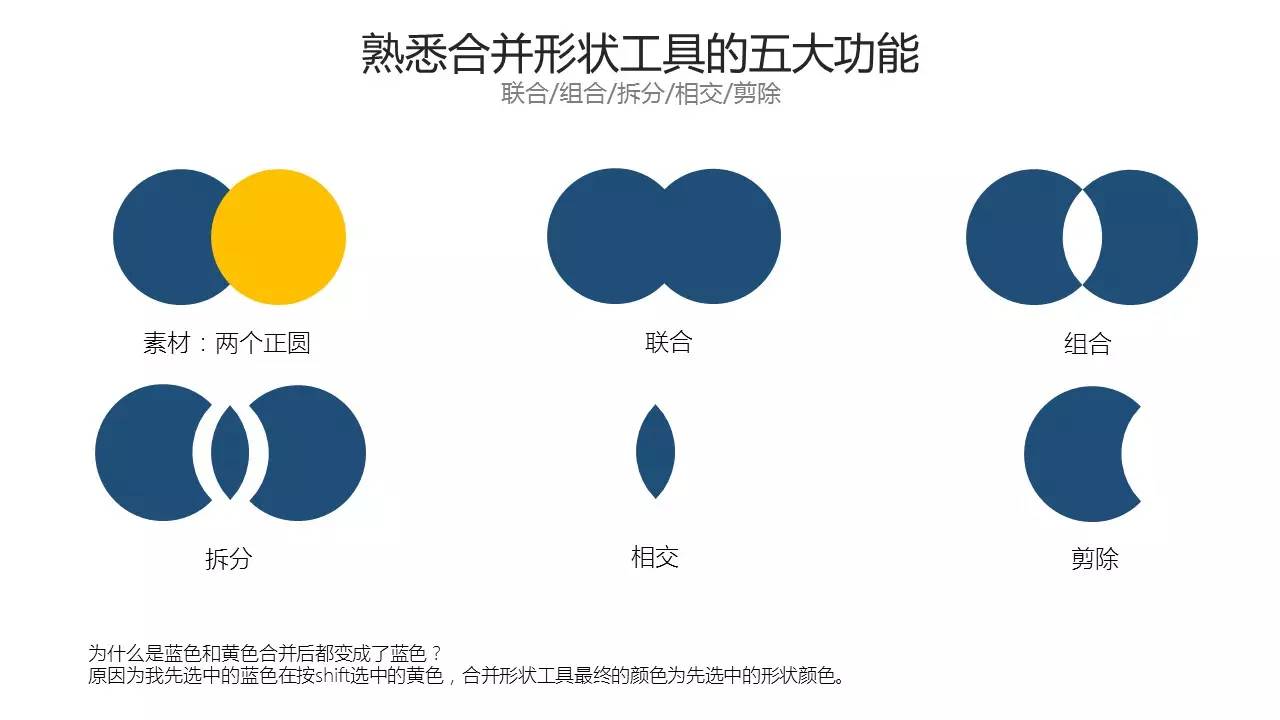
主要包括两个方面,第一,制作镂空字体;第二,文字的创意组合。

镂空字的制作

文字的创意组合
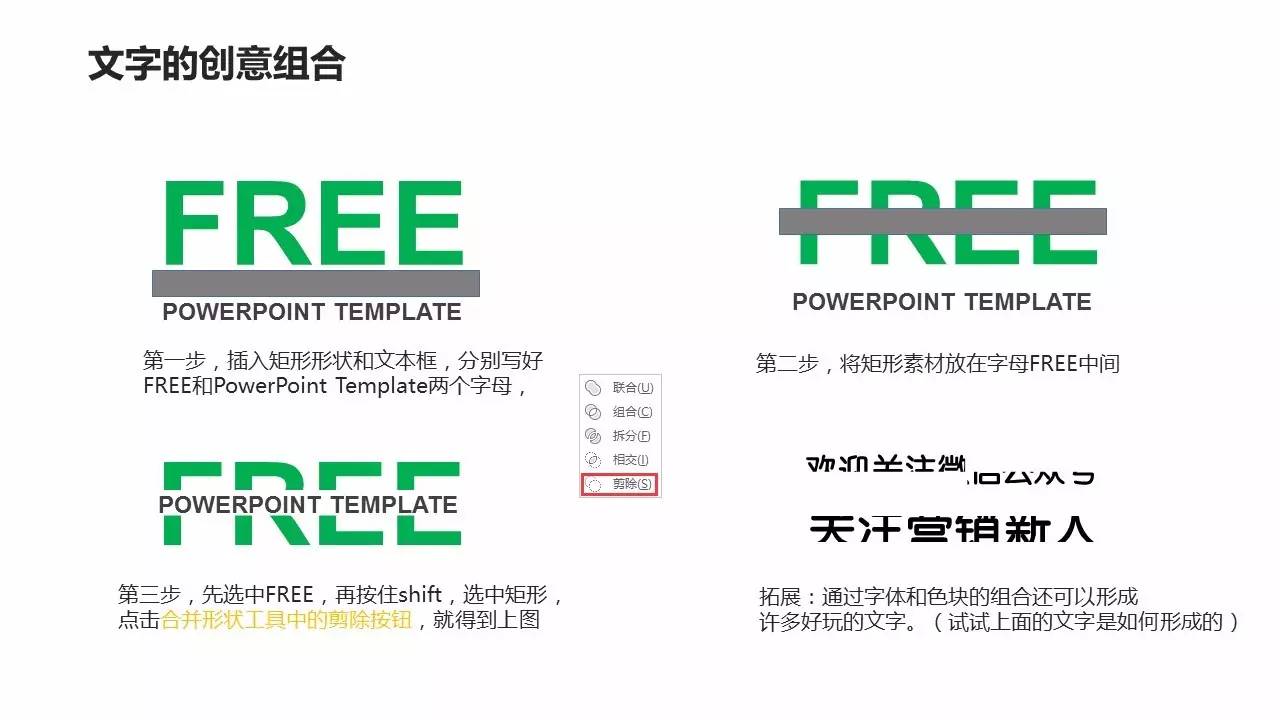
通过合并形状工具的联合按钮可以制作各种各样的创意图标
(以下这些都可以通过合并形状工具得到)
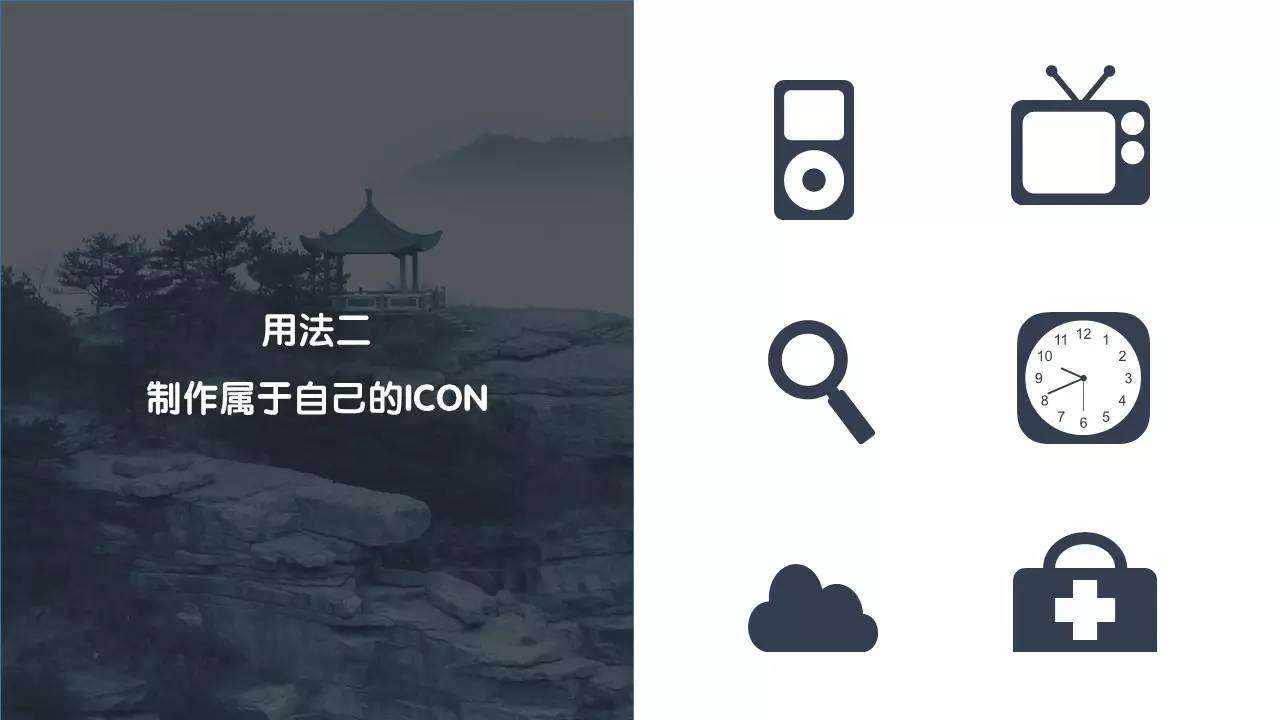

MP3的制作,通过圆角矩形和圆就可以得到。
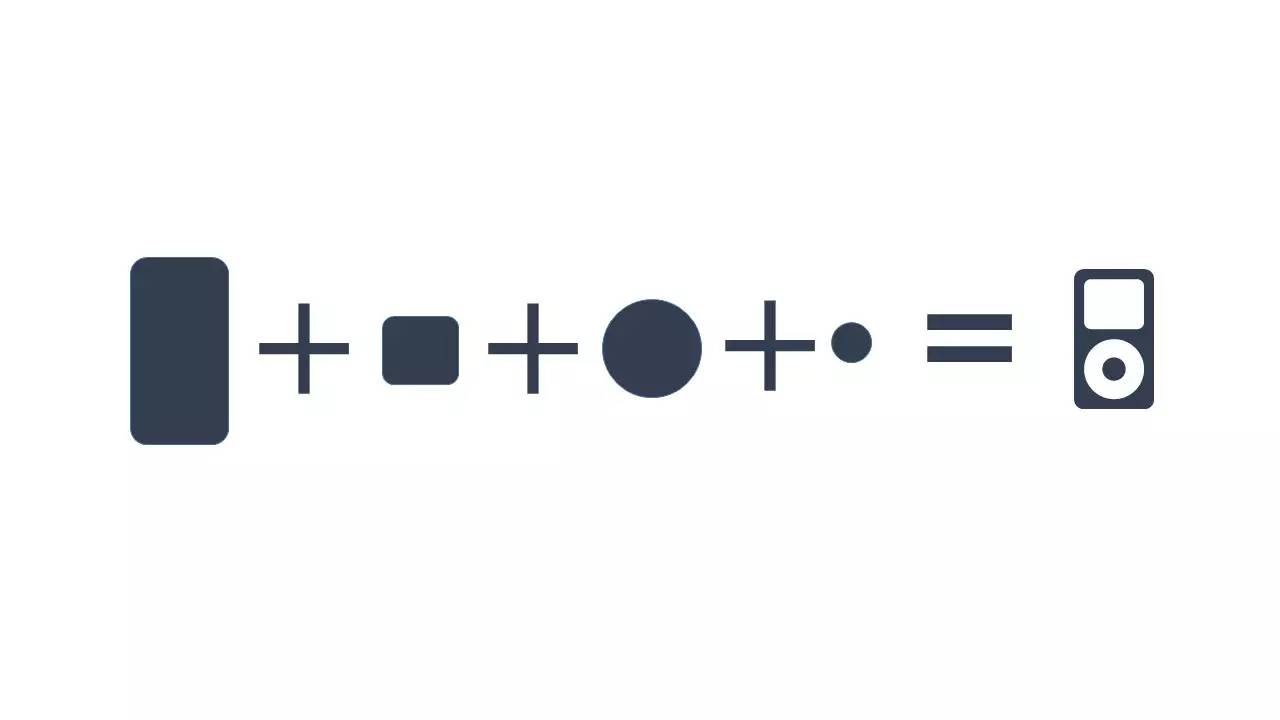
医药包的制作,通过同侧圆角矩形加十字加同心弧就可以得到。
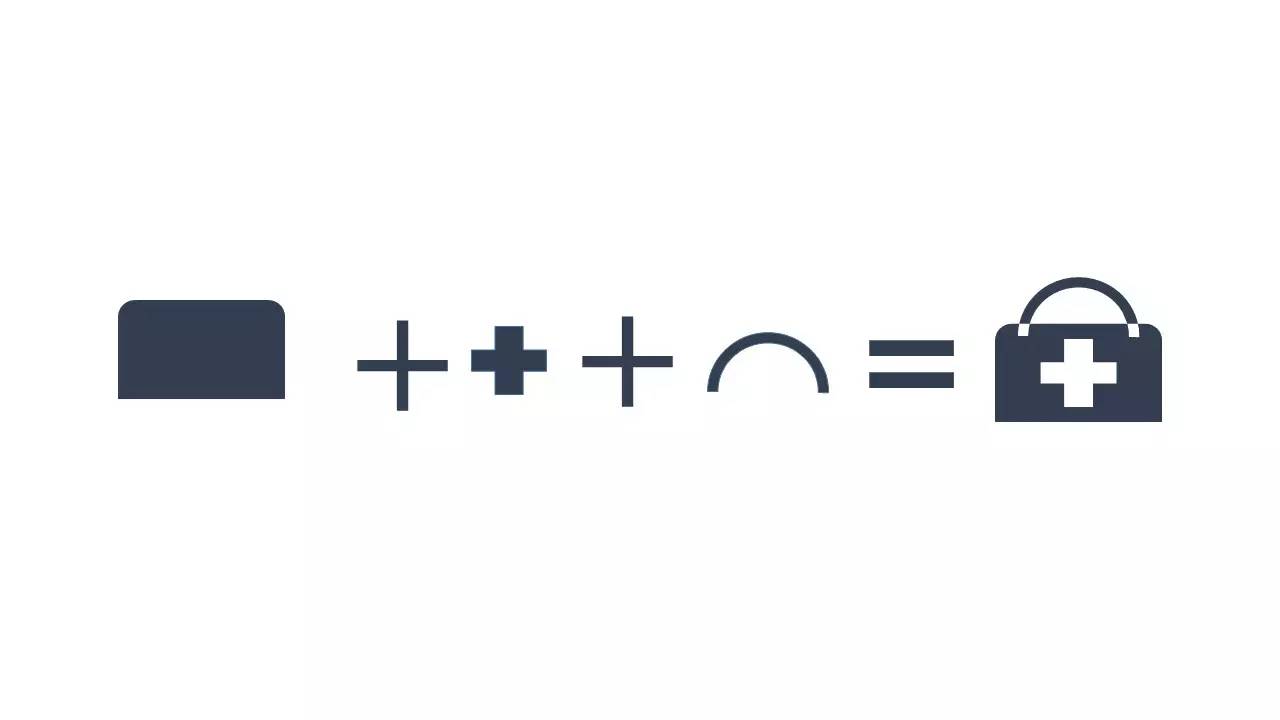
闹钟的制作,通过圆角矩形加圆加线段就可以得到
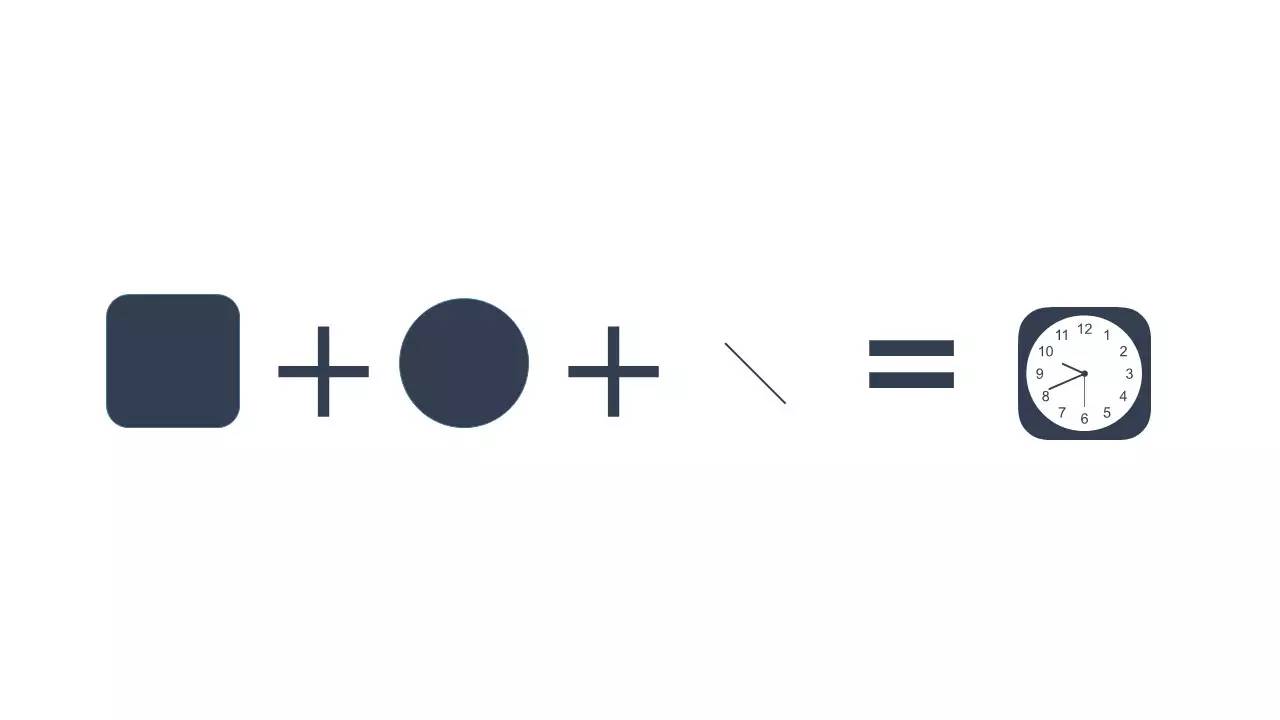
云的制作,通过圆角矩形加圆就可以得到
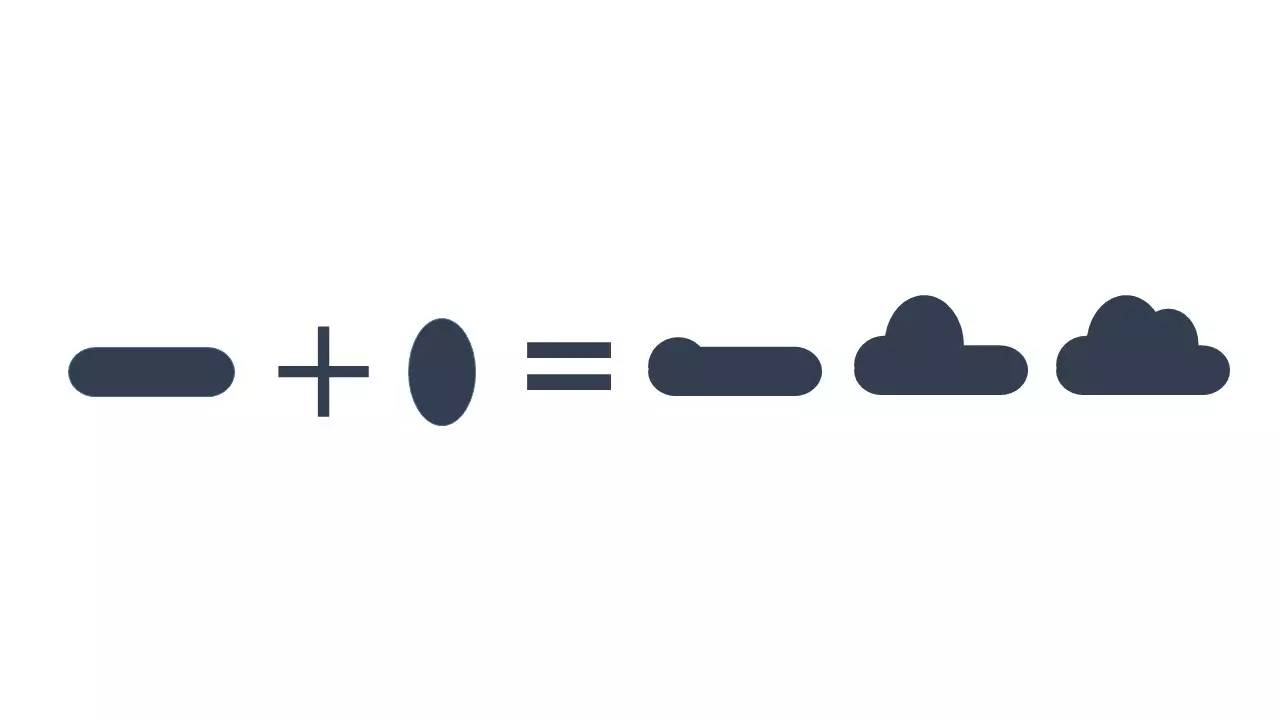
通过合并形状工具中的拆分按钮可以拆分出多种精美的图例。

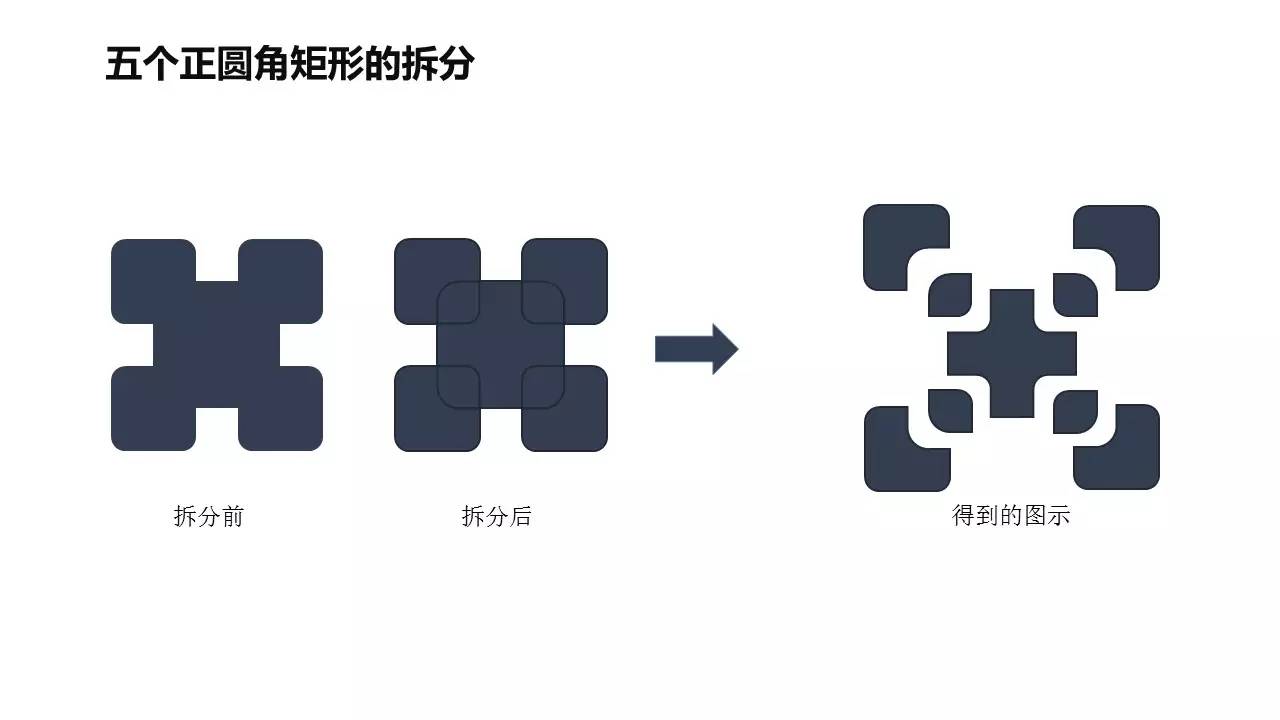
圆角矩形拆分得到的图例
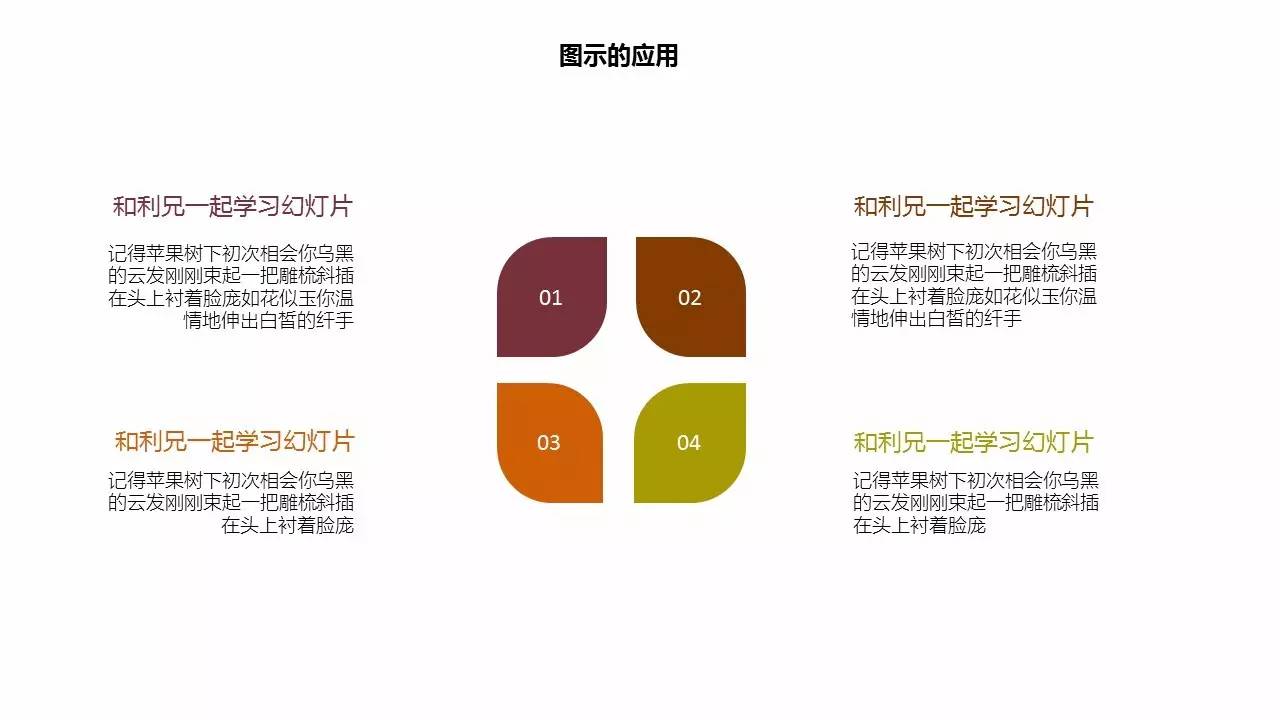
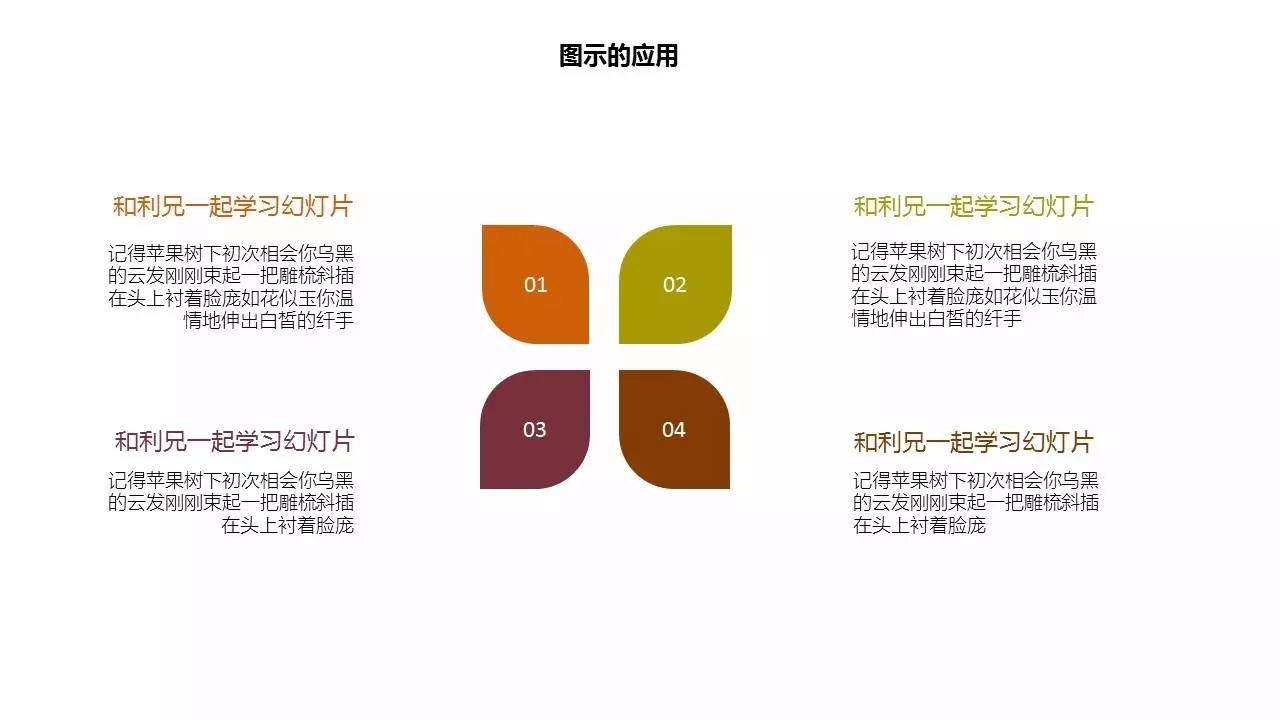
正圆拆分得到的图例
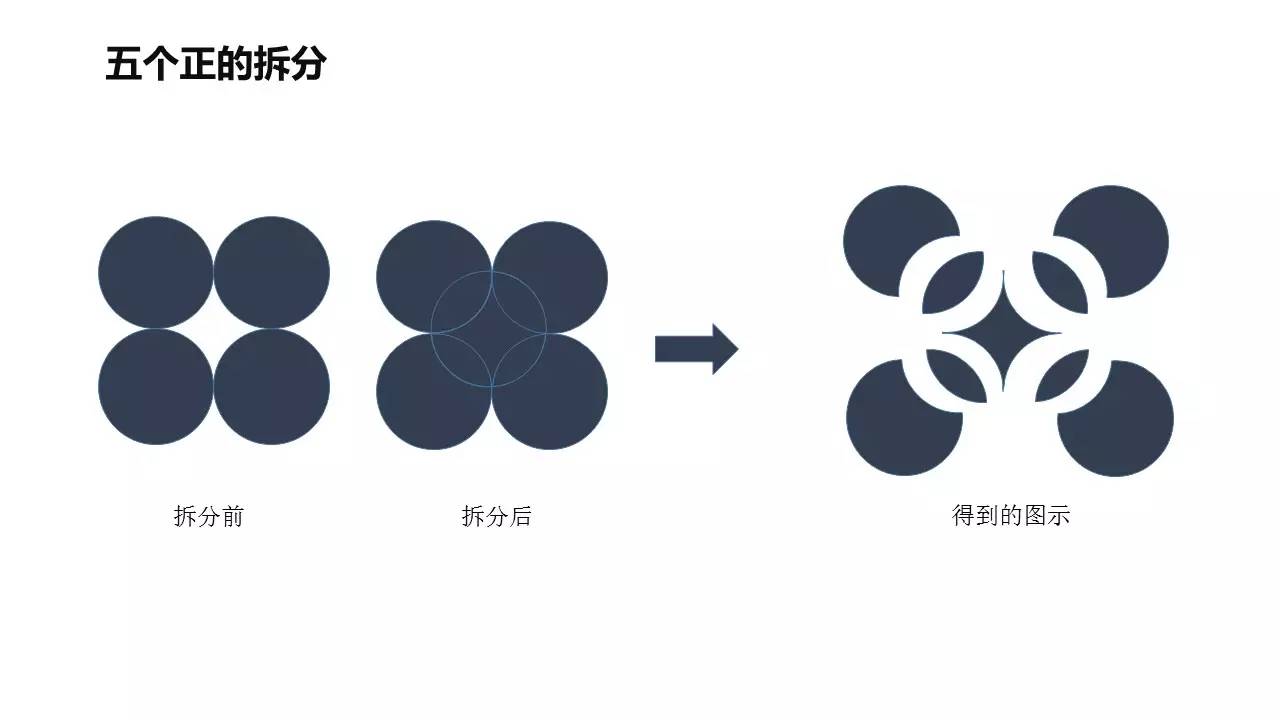
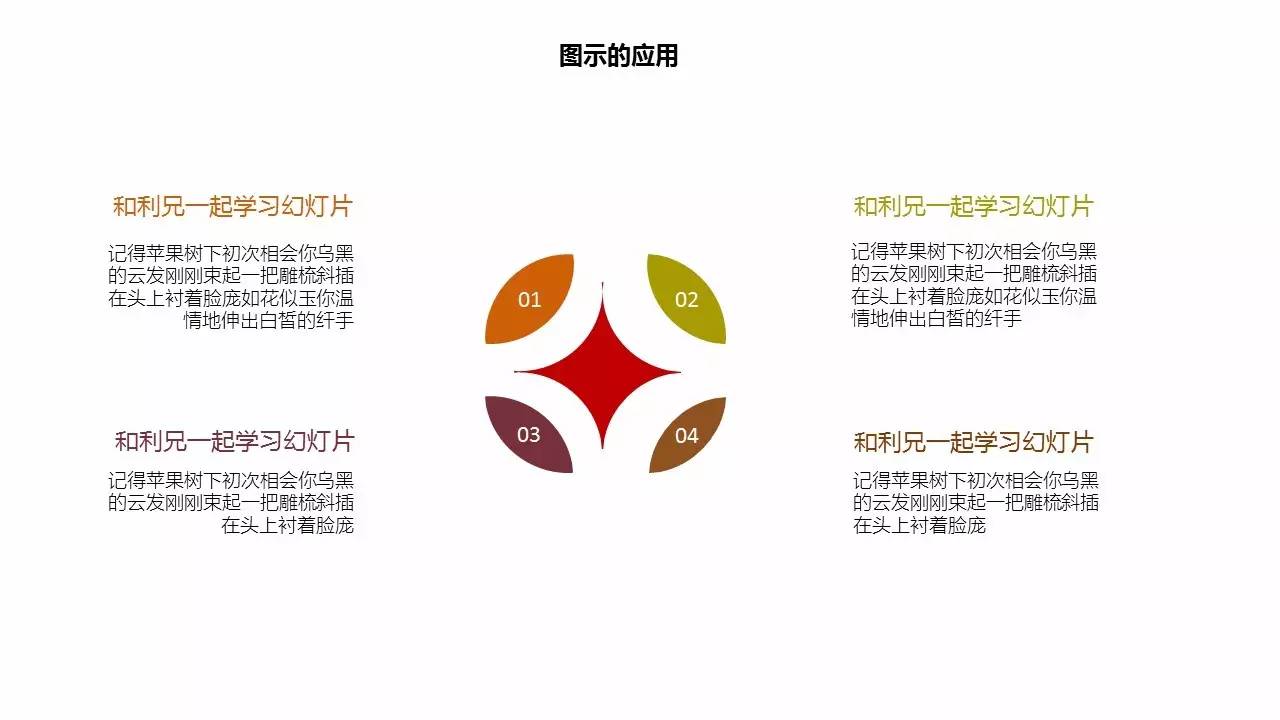
今天的内容就是酱紫,如果你也有新的玩法一定要告诉我哦。
PPT原件下载
后台直接回复“合并形状”
原作者:营销新人 微信号:yingxiaoxinren 自媒体大咖进驻3
学到了,666!0
一脸懵逼3
看傻了,神仙操作3
不学我也会!3
一派胡言~~~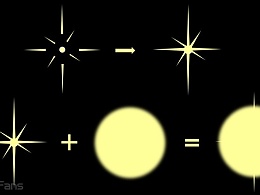
PPT教程
2020-06-11 15:56:52

PPT教程
2020-06-17 14:19:43

PPT教程
2020-06-11 15:14:51

PPT教程
2020-06-09 08:59:51

PPT教程
2020-07-08 11:41:32

PPT教程
2020-06-09 09:45:13

发布于:2020-12-02 14:08:29
浏览量:1285
发布于:2020-12-02 14:08:22
浏览量:1555
发布于:2020-12-02 14:08:08
浏览量:1903
发布于:2020-12-02 14:07:59
浏览量:2649
发布于:2020-12-02 14:07:49
浏览量:1453
发布于:2020-12-02 14:07:39
浏览量:1830

发布于:2020-06-30 14:35:07
浏览量:3000
发布于:2020-07-04 15:24:31
浏览量:2999
发布于:2020-07-06 14:28:42
浏览量:2977
发布于:2020-07-08 11:41:14
浏览量:2973
发布于:2020-07-14 11:50:04
浏览量:2972
发布于:2020-06-11 12:25:25
浏览量:2959